Cum să obțineți noile caracteristici Samsung Galaxy AI pe orice telefon
Publicat: 2024-01-21Samsung tocmai și-a încheiat evenimentul Galaxy Unpacked, prima sa lansare majoră în 2024. Compania a anunțat noua serie Samsung Galaxy S24 cu upgrade hardware și software, precum și noul Galaxy AI . Galaxy AI aduce noi funcții AI pe dispozitivele Samsung Galaxy S24.
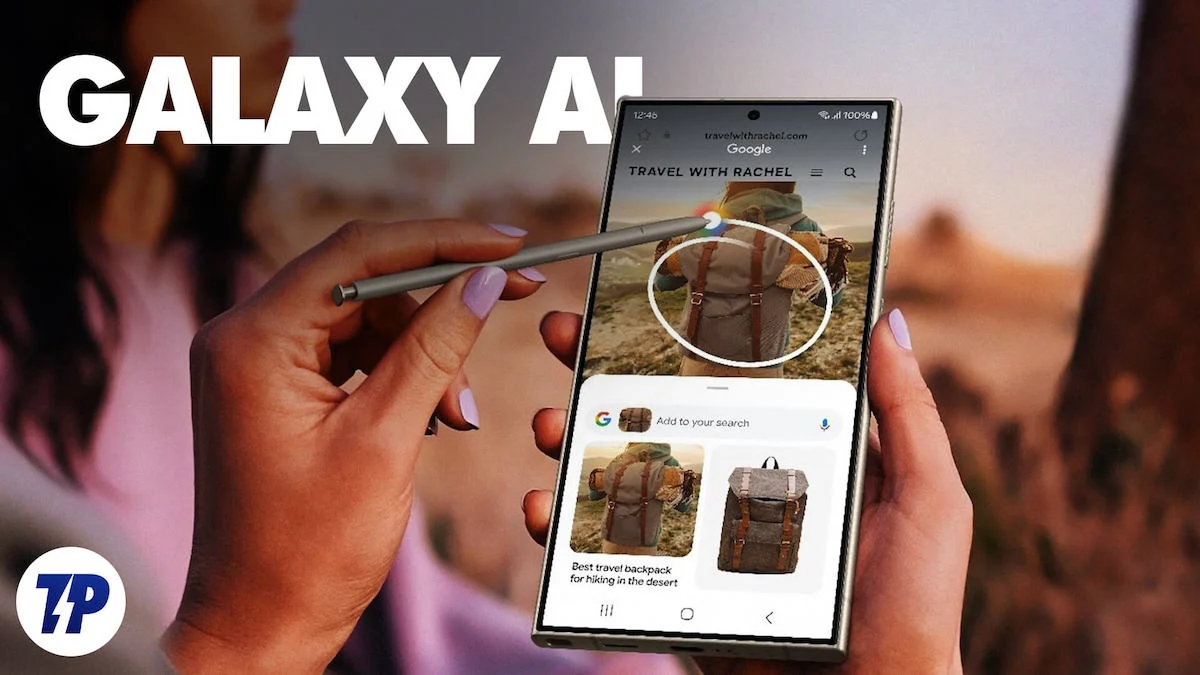
Cel mai bun lucru despre implementarea AI de la Samsung este că, în loc de un chatbot AI sau un asistent AI, Samsung a încorporat AI în zonele semnificative, făcându-l mai utilizabil și mai valoros. Cele mai multe dintre caracteristicile AI anunțate de Samsung le-am văzut deja pe alte dispozitive, mai ales pe telefoanele Google Pixel și altele sub formă de aplicații și site-uri web.
Dacă aceste caracteristici sunt impresionante și vrei să le folosești pe smartphone. Iată cum le puteți folosi. În acest ghid, veți afla despre șapte funcții AI pe care Samsung le-a anunțat și cum să le utilizați pe orice smartphone.
Cuprins
Cum să utilizați noile funcții AI Samsung pe orice smartphone
Mai jos sunt caracteristicile de bază pe care le obțineți cu Galaxy AI.
- Traducere live – traduceri vocale și text în timp real pentru apeluri telefonice.
- Interpret – Traduce și transcrie conversațiile în două limbi offline.
- Chat Assist – Îmbunătățește stilul de scriere în mesaje și oferă traducere text în 13 limbi.
- Note Assist – Ajută la crearea de note și oferă șabloane, coperți generate automat și rezumate ale notelor.
- Transcript Assist – Rezumă note vocale, generând transcrieri și traduceri.
- Editare generativă – Oferă capabilități avansate de editare a fotografiilor în aplicația Samsung Gallery.
- Cercul pentru a căuta – Permite căutările online încercând subiectele de pe ecran.
Traducere live
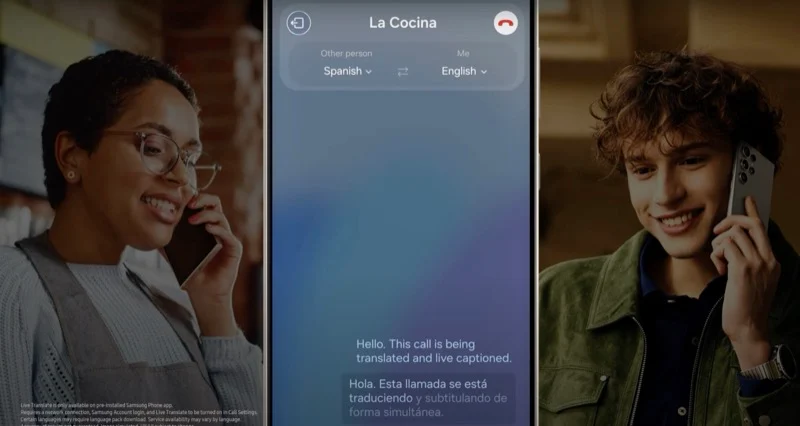
Funcția Live Translate de pe seria Samsung Galaxy S24 traduce vocea în timp real și în timpul unui apel telefonic. Funcția facilitează comunicarea cu alte persoane care vorbesc o altă limbă. Live Translate poate traduce texte, conversații vocale și conținut de pe ecran. Funcția este deja disponibilă pe smartphone-urile Google Pixel. Funcționează pentru text, cameră, videoclipuri, podcasturi, apeluri telefonice, apeluri video și mesaje audio.
La momentul scrierii, funcția de traducere live nu este încă disponibilă pe alte smartphone-uri Android. Cu toate acestea, există câteva soluții pe care le puteți utiliza pentru a converti vocile în diferite limbi. Procesul nu este la fel de fluid ca funcția de traducere de pe dispozitivele Pixel și Samsung.
Înainte de a ajunge la soluția, iată cum puteți utiliza transcrierea live pe dispozitivele Google Pixel.
Cum să utilizați funcția Live Translate pe un smartphone Pixel
- Deschideți aplicația Setări pe telefonul dvs. Pixel
- Derulați în jos și selectați opțiunea System și apoi faceți clic pe Live Translate și activați Utilizați Live Translate
- După activarea Live Translate, puteți adăuga limbile pe care doriți să le utilizați pentru traducere. Pentru a adăuga Apăsați pe Adăugați o limbă și alegeți din lista de limbi disponibile. Rețineți că nu toate limbile vor accepta aceleași funcții Live Translate
- După ce vă configurați limbile, veți vedea un buton Traducere în aplicațiile acceptate. În prezent, Pixel nu acceptă funcția de traducere automată în timp real pentru apelurile telefonice
Cum să obțineți funcția de traducere live pe alte telefoane
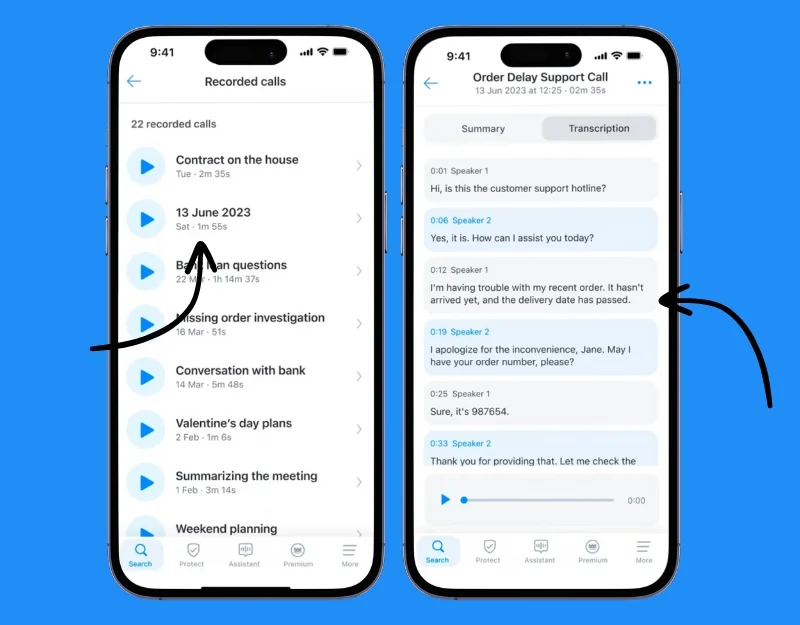
- Instalați aplicația Truecaller și aplicația Google Translate pe smartphone-ul dvs. Funcționează atât pe Android, cât și pe iPhone. Puteți utiliza funcția de înregistrare a apelurilor Truecaller pentru a traduce conversațiile dvs. de pe mobil. Această funcție este disponibilă pentru moment numai pentru utilizatorii premium din SUA.
- Înregistrați apelul primit sau ieșit . Accesați o înregistrare vocală pe care doriți să o traduceți. Apelați funcția de transcriere. Copiați textul și inserați-l în Google Translate pentru a-l traduce în altă limbă.
Cercul pentru a căuta
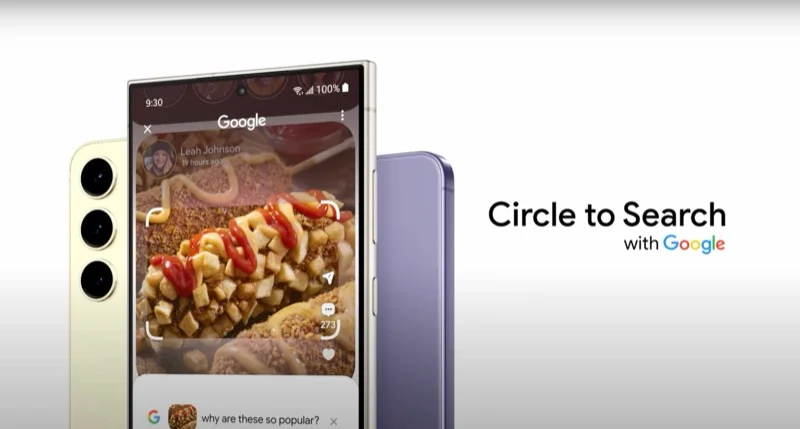
Cercul pentru a căuta este foarte util dacă doriți să căutați orice element de pe ecran. Cu această caracteristică, puteți căuta informații despre o imagine sau un text desenând un cerc în jurul acestuia cu S Pen sau cu un deget. Utilizează Google Lens pentru a scana și a furniza rezultate de căutare de la Google. Funcția Circle-to-Search va fi disponibilă și pentru seria Google Pixel 8. De asemenea, puteți utiliza această funcție pe alte dispozitive prin aplicația Google Lens. Nu puteți selecta imaginea făcând clic pe ea. Puteți să faceți o captură de ecran, să o decupați și să căutați rezultatele. Asa functioneaza.
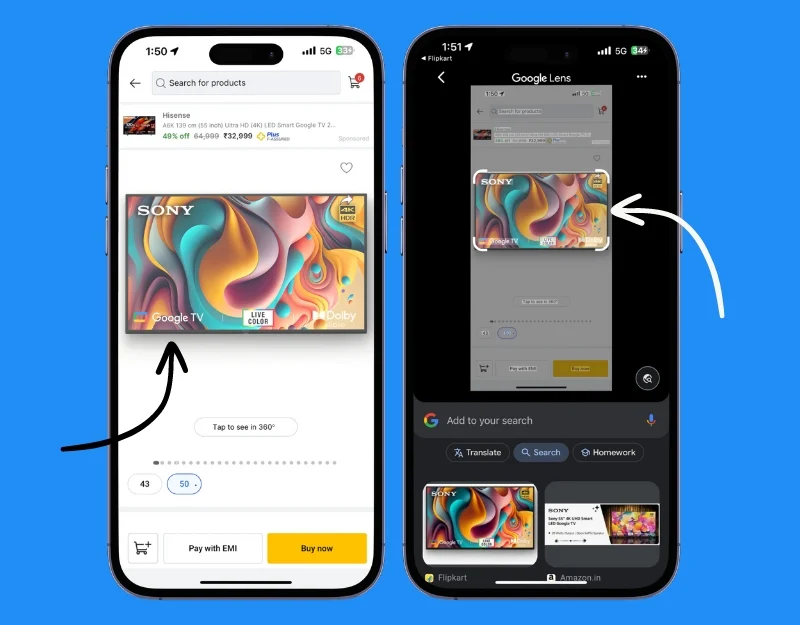
- Instalați aplicația Google Lens pe dispozitivul dvs. Android și instalați aplicația Google pe iPhone. Google Lens nu este disponibil pentru iPhone.
- Faceți o captură de ecran și decupați elementul pe care doriți să îl căutați pe ecran.
- Aplicația Google Lens va scana textul și va returna rezultatele de la Google.
Interpret
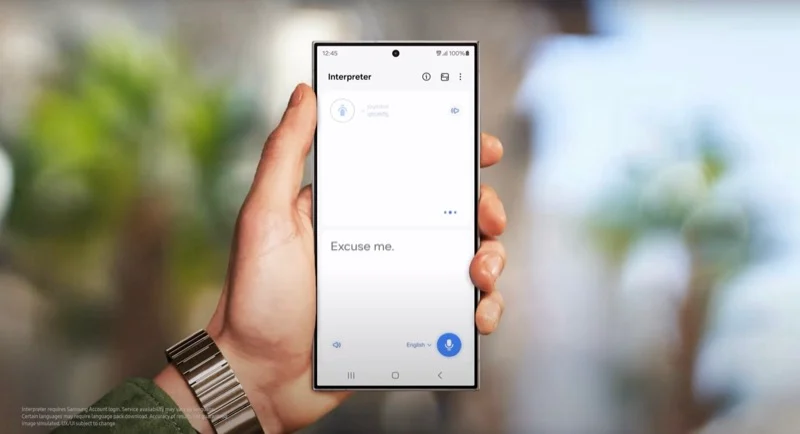
Funcția de interpret a Samsung S24 vă permite să traduceți și să transcrieți conversații între două limbi în timp real. Funcționează offline. Puteți utiliza această funcție și pe alte dispozitive cu aplicația Google Translate. Similar cu funcția de interpret de pe Samsung, aplicația Google Translate oferă transcrierea în timp real a vocilor. Aplicația este gratuită și funcționează și offline.
Cum să utilizați modul Interpret pe alte dispozitive
- Instalați aplicația Google Translate pe smartphone-ul dvs. Este disponibil atât pentru Android, cât și pentru iPhone.
- Deschideți aplicația și atingeți conversația pentru a începe modul conversație.
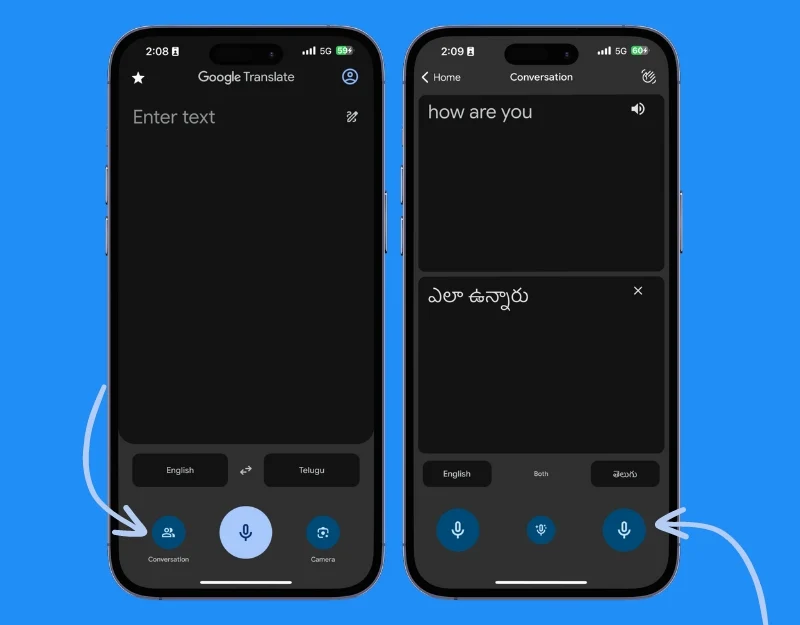
- Faceți clic pe Microfon și începeți să vorbiți. Aplicația traduce automat vocea în cealaltă limbă, împreună cu ieșirea vocală. Cealaltă parte poate atinge și vorbi pe microfonul de pe cealaltă parte și poate converti vocea.
- De asemenea, puteți utiliza aplicația de traducător offline. Descărcați vocile de care aveți nevoie pentru a converti textul.
- De asemenea, puteți utiliza modul interpret prin Asistentul Google, cerându-i să fie interpretul dvs. într-o anumită limbă. De exemplu, spuneți Hei Google, fiți interpretul meu de spaniolă sau o comandă similară pentru limba dorită.
Asistență prin chat
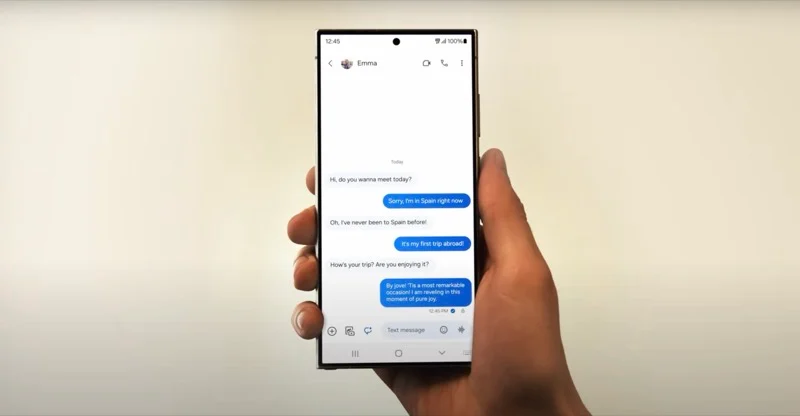
Cu caracteristica Chat Assist , disponibilă prin aplicația Samsung Keyboard, vă puteți îmbunătăți comunicarea text. Puteți traduce chat-urile în timp real, puteți îmbunătăți tonul mesajului dvs. și multe altele. Chat Assist funcționează cu diverse aplicații de mesagerie, cum ar fi Samsung și Android Messages, Google Chat și WhatsApp și în prezent acceptă mai mult de 17 regiuni.

De asemenea, puteți utiliza funcția Asistent de chat pe alte dispozitive cu o aplicație de tastatură AI. Similar cu Chat Assist de pe tastatura Samsung, aplicațiile de tastatură AI vă permit să traduceți text, să îmbunătățiți tonul conversațiilor și multe altele. Există multe tastaturi AI activate în App Store. Aplicațiile populare includ Wordtune, care vă permite să generați text cu solicitări simple; Tastatura Google, care vă permite să traduceți text, Microsoft SwiftKey și multe altele.
Cum să obțineți Asistență prin chat pe dispozitivul dvs
- Descărcați și instalați aplicația de tastatură Microsoft Swiftkey AI pe Android sau iPhone.
- Deschideți aplicația și creați sau semnați cu contul dvs. Microsoft . Puteți urma instrucțiunile de pe ecran.
- Acum setați Microsoft Swift Key ca tastatură implicită pe Android sau iPhone. Dacă utilizați un iPhone, accesați Setări>SwiftKey>Cuvinte cheie>Activați Swiftkey> Permiteți acces complet.
- Pe Android, apăsați pe Sistem Selectați limbi și introduceți> Accesați tastatura pe ecran> Alegeți să gestionați tastaturile de pe ecran> Comutați pe tastatura Microsoft SwiftKey. Atingeți OK când vi se solicită > Deschideți orice aplicație care utilizează tastatura > Atingeți pictograma tastaturii din colțul din dreapta jos > Selectați tastatura Microsoft SwiftKey pentru a comuta la ea.
- Pentru a schimba limba, faceți clic pe pictograma Traducere . Selectați limba pe care doriți să o schimbați textul.
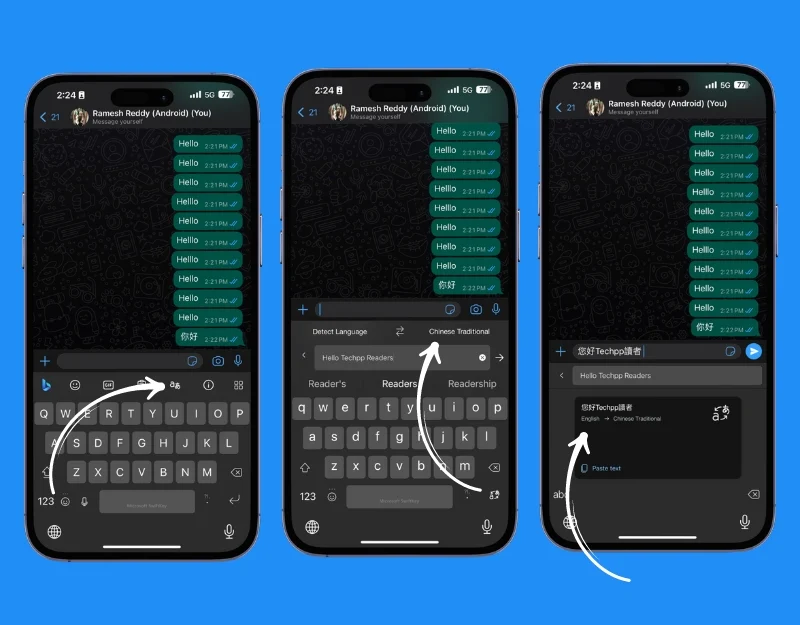
- Pentru a genera și schimba tonul textului, faceți clic pe pictograma Microsft Bing .
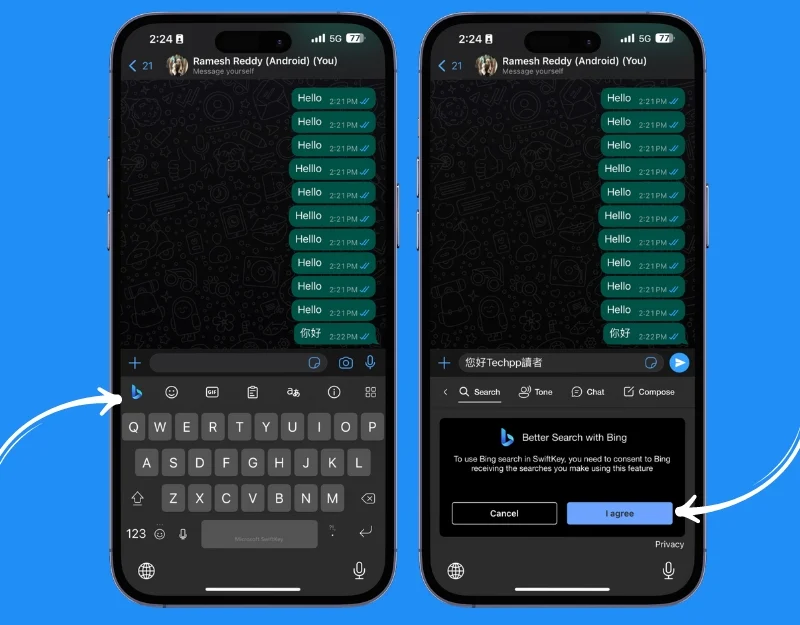
Notă Asistență
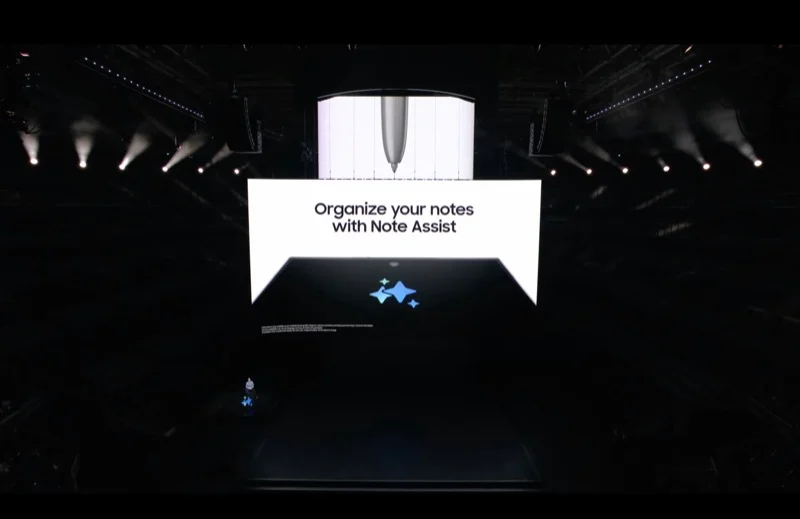
Caracteristica Samsung Note Assist vă ajută să creați, să rezumați și să organizați note în aplicația Samsung Notes. Există multe aplicații de luare de note AI care vă permit să transferați funcția Note Aisst pe alte dispozitive. Notion este una dintre cele mai populare aplicații, iar caracteristica AI de pe Notion vă ajută să creați, să organizați și să rezumați note. De asemenea, puteți utiliza alte aplicații de luare de note AI pentru a vă crea și organiza notele.
Cum să utilizați AI în Notion:
- Descărcați și instalați aplicația Notion pe smartphone-ul dvs. Este disponibil gratuit atât pentru Android, cât și pentru iPhone.
- Creați un cont dacă sunteți nou la Notion sau conectați-vă fără un cont Notion existent. Selectați un plan personal atunci când vă configurați contul Notion.
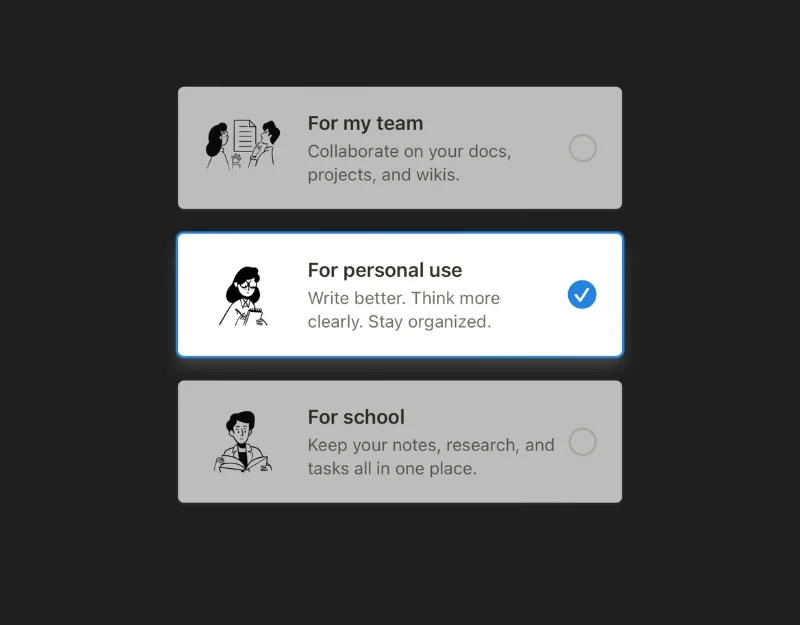
- Faceți clic pe pictograma plus pentru a adăuga note.
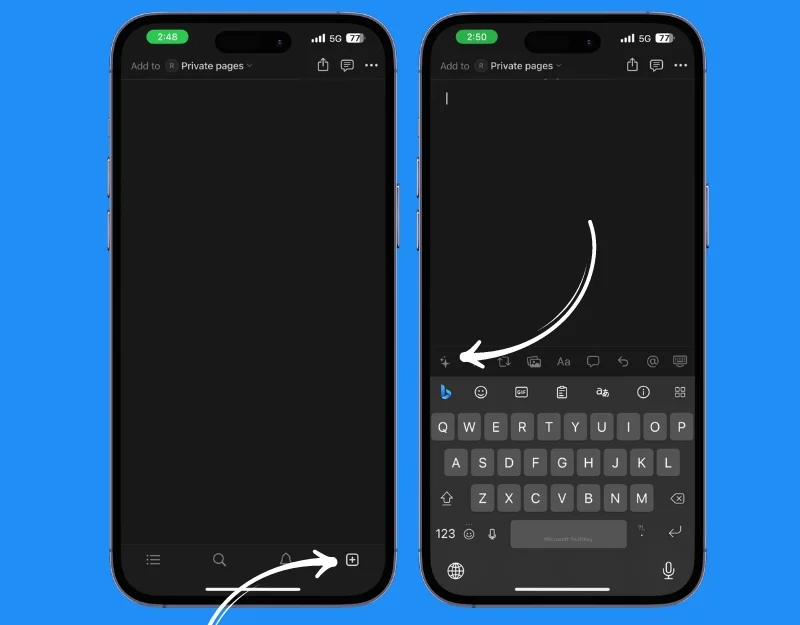
- Pentru a obține asistență, faceți clic pe pictograma AI situată în colțul din stânga jos al ecranului și selectați formatul.
- Acum introduceți textul și AI va crea notele pentru dvs. Puteți introduce notele pe pagină și le puteți rezuma folosind AI.
- Alternativ, puteți utiliza și aplicații precum Reflect, Mem și Google NotebookLM pentru a crea note și a le organiza.
Asistență pentru transcriere
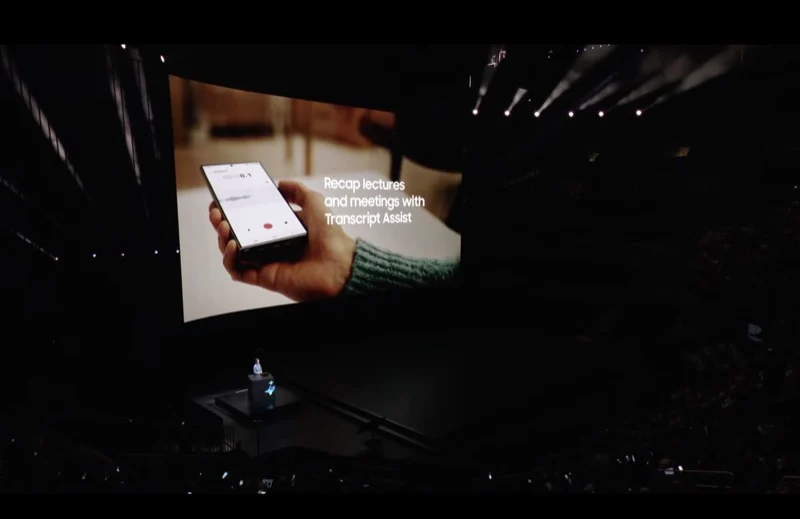
Funcția Transcript Assist de pe Samsung S24 rezumă amintirile tale vocale și creează transcrieri și traduceri. Puteți crea un rezumat al vocii sau puteți traduce textul în alte limbi. Funcția Transcriere vocală este deja disponibilă în aplicația Google Recorder pe smartphone-urile Google Pixel. Puteți instala aplicația Google Recorder pe orice dispozitiv Android și puteți utiliza funcția Asistent pentru transcriere pe alte dispozitive. Aplicația Google Recorder nu este disponibilă pe iPhone. Puteți partaja înregistrări vocale cu notta.ai și le puteți transfera.
- Descărcați și instalați aplicația Google Recorder pe smartphone-ul dvs. Android
- Deschideți aplicația și începeți să vă înregistrați vocea. Acum faceți clic pe fila Transcriere pentru a vedea tranziția vocii dvs. și un rezumat al clipului vocal.
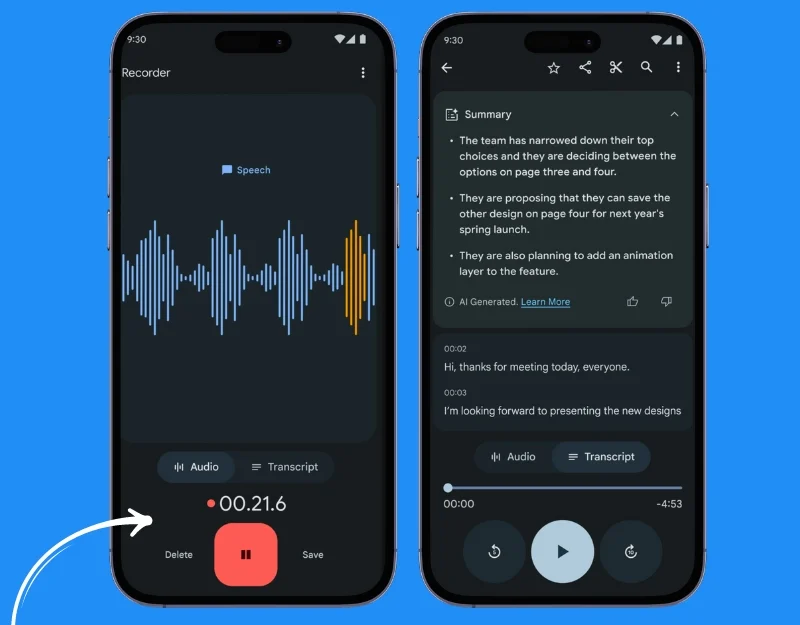
- Dacă utilizați un iPhone, puteți utiliza aplicația Notă vocală și aplicația Notta AI pentru a transcrie vocea pe iPhone. Deschideți nota vocală și înregistrați vocea. Faceți clic pe pictograma cu trei puncte și partajați vocea în aplicația Notta AI.
- Notta AI va transcrie automat vocea pentru tine.
Editare generativă
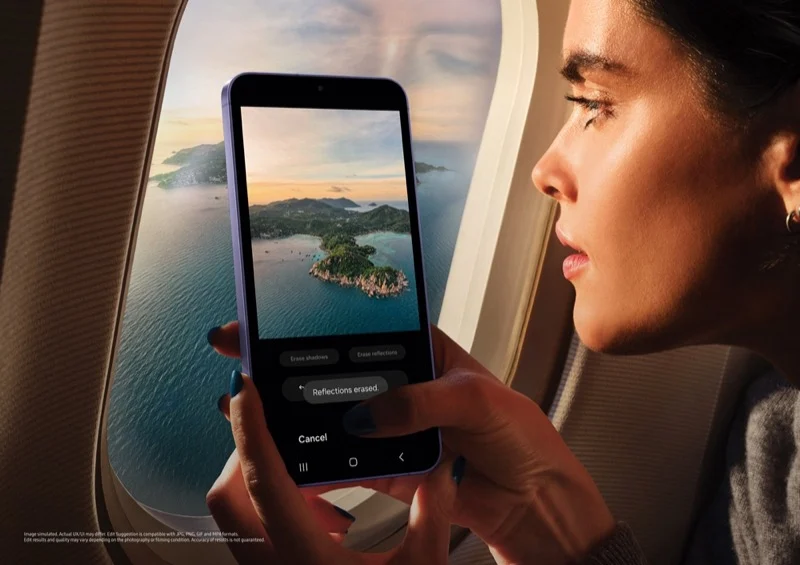
Funcțiile Samsung Generative Edit sunt similare cu Magic Editor din aplicația Google Photos; puteți face editări complexe la imagini folosind AI. Puteți elimina obiecte din imagine, le puteți muta, puteți mări sau micșora și schimba fundalul. Editarea generativă este disponibilă în aplicația Samsung Photos. Puteți folosi Editorul Magic pe telefoanele Pixel și Editorul Magic din aplicația Google Foto pentru a obține funcții similare pe alte dispozitive. Vă rugăm să rețineți că Magic Editor pe smartphone-uri fără pixeli este disponibil numai pentru abonații Google One. Puteți instala instrumente de editare foto terță parte, cum ar fi Snapseed, pentru a utiliza funcții asemănătoare Magic Editor pe alte dispozitive.
Cum să obțineți funcția de editări generative pe alte dispozitive
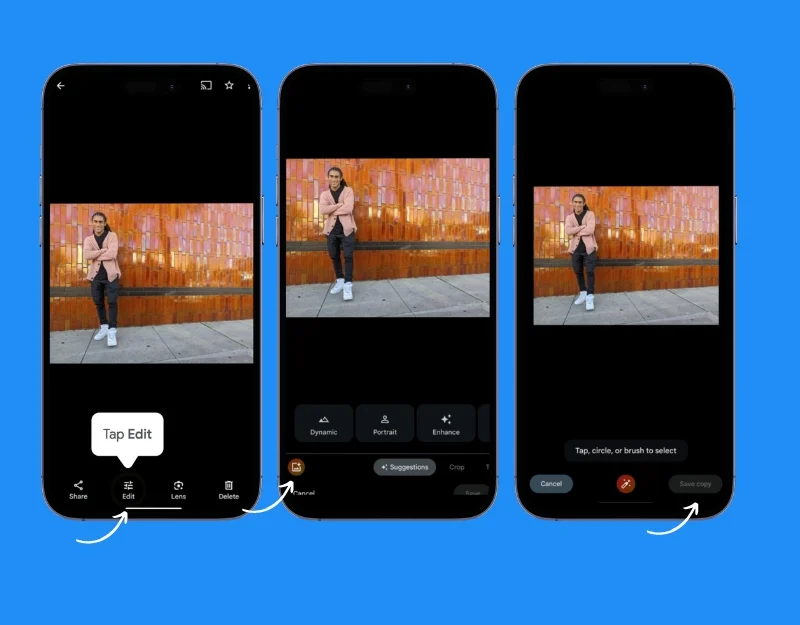
- Descărcați și instalați Google Foto pe Android și iPhone.
- Deschideți aplicația Google Foto și selectați fotografia pe care doriți să o editați.
- Atinge Editează , apoi accesează Instrumente și selectează Magic Eraser
- Folosiți Eraserul Magic și încercuiți obiectul pe care doriți să îl eliminați. AI îl va șterge.
- Salvați fotografia după ce obiectul este eliminat, atingeți Efectuat pentru a salva fotografia editată.
Experimentați noile funcții AI Samsung pe dispozitivul dvs
Acestea sunt cele șapte funcții AI pe care Samsung le-a anunțat. Unele sunt caracteristici exclusive Samsung, în timp ce altele au fost dezvoltate în colaborare cu Google. Aceste caracteristici sunt foarte utile și pot fi foarte utile. Dacă doriți să încercați aceste funcții pe dispozitivul dvs. Puteți folosi metode alternative pentru a obține aceste funcții pe orice smartphone.
Întrebări frecvente despre obținerea funcțiilor Galaxy AI pe alte telefoane
1. Ce este Live Translate și cum îl pot folosi pe telefoane non-Samsung?
Live Translate traduce vorbirea și textul în timp real, ceea ce este util în special pentru conversațiile telefonice. Pentru a utiliza o funcție similară pe telefoanele non-Samsung, puteți utiliza Google Translate sau aplicația Truecaller pentru traducerea apelurilor. Cu toate acestea, rețineți că traducerea în timp real pentru apeluri poate să nu fie la fel de simplă ca pe telefoanele Samsung sau Pixel.
2. Cum funcționează funcția Circle to Search și există o alternativă pentru alte smartphone-uri?
Cercul pentru căutare vă permite să căutați informații desenând un cerc în jurul textului sau imaginilor de pe ecran. Pentru alte smartphone-uri, puteți utiliza Google Lens. Faceți o captură de ecran, decupați zona pe care doriți să o căutați și utilizați Google Lens pentru a căuta informații.
3. Utilizarea aplicațiilor terță parte pentru Chat Assist și alte funcții AI va compromite confidențialitatea datelor mele?
Asigurați-vă că citiți politica de confidențialitate a aplicației. În această postare, am folosit Microsoft Swiftkey, care este legal. Dacă utilizați alte aplicații, ar trebui să verificați politica de confidențialitate a aplicației și să vă asigurați că descărcați aplicația din magazinele de aplicații și nu din surse terțe.
4. Există costuri asociate cu utilizarea aplicațiilor alternative pentru funcțiile AI ale Samsung pe alte dispozitive?
Da, unele alternative, cum ar fi Pixel Magic Editor și Truecaller Voice Recorder, vă pot solicita să plătiți pentru a utiliza serviciul. Cu toate acestea, există și alternative gratuite pentru aceste servicii.
5. Pot folosi caracteristica Interpret pe alte dispozitive decât Samsung S24?
Da, puteți folosi aplicația Google Translate, care oferă o funcție similară. Permite traducerea și transcrierea în timp real a conversațiilor în diferite limbi. Aplicația este disponibilă atât pentru Android, cât și pentru iPhone și poate fi folosită și offline.
